目录
一、前言
通过学习嵌入式我发现咱们运用Keil来编译工程文件并烧录好像存在很多缺点。
例如:
Keil的编译界面十分老旧对于用惯了新型IDE的我们来说很不友好,看起来好像是上个世纪的产物。
可能大家跟我一起做实验的时候会发现,咱们用Keil对于一些代码量“较大”的工程进行编译的时候需要大量的时间,这里的代码量“较大”也只是相对于咱们的基础工程而言。
其实Keil还是有其优点的,比如在Keil中进行仿真运行可以对咱们的工程进行逻辑分析,非常的方便。
在之前的学习与实验中我使用的一直是Keil这款老软件,直到最近老师突然告诉我们最新的CLion可以用来代替Keil用来对我们的工程进行编译并生成HEX文件,beautiful!
二、CLion介绍
Clion 是一款专门开发 C 以及 C++ 所设计的跨平台的 IDE。它是以 IntelliJ 为基础设计的,包含了许多智能功能来提高开发人员的生产力。
这种强大的 IDE 帮助开发人员在 Linux、OSX 和 Windows 上来开发 C/C++ ,同时它还能使用智能编辑器来提高代码质量、自动代码重构并且深度整合 Cmake 编译系统,从而提高开发人员的工作效率。
CLion 支持 GCC、clang、MinGW、Cygwin 编译器以及 GDB 调试器。提供对 Cmake 支持:包含自动处理 Cmake changes 和 Cmake Targets,更新新创建的 C/C++ 档案以及 Cmake Cache 编辑器。
三、CLion安置过程
1、CLion下载
刚刚为大家安利了这么一款软件,肯定就有小伙伴要问了:这么好个东西在哪里能购买到呢!
告诉大家一个好消息,这么好的东西咱们在官网上就能点我直接下载!

咱们点击下载以后,再告诉大家一个好消息,咱们可以直接免费试用30天的教育版,并且如果你是高校学生正巧你拥有一个学校的邮箱,那么咱们就可以免费申请一年的试用(我就是这样白嫖的,嘻嘻)。
值得注意的是:
咱们最好下载最新版的CLion,因为我们需要结合CubeMX试用,有一些老版本可能无法调试CubeMX。
- 点击下载好的CLion-2021.3.exe准备进行安装

- 选择好安装目录点击Next

- 选中如图所示选项,然后点击Next

- 点击安装

- 等待安装完成

- 安装完成之后咱先别慌重启,点击完成即可

2、安装配置arm-none-eabi-gcc
Windows点击,进入网页之后找到gcc-arm-none-eabi-10.3-2021.10-win32.zip点击下载,也可以下载.exe,但是这里建议下载压缩包。

下载完成之后需要咱们先解压,解压之后我们要注意bin文件夹的路径,需要我们将bin文件夹的路径添加到环境变量中:
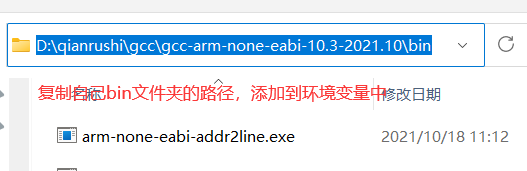
添加环境变量:

添加好以后我们来测试一下是否安装成功,Win+R键输入cmd调出命令行,输入arm-none-eabi-gcc -v,弹出如下图所示信息即为安装成功:

3、安装配置OpenOCD
点击进入官网下载,下载最新版即可:

下载完之后,解压路径我们一定要记住:

打开我们的CLion,点击File-Settings-Build-Embedded Development,进行如图所示配置,将openocd.exe和STM32CubeMX.exe文件进行配置:

点击“OK”即可
到此,咱们的安装和配置工作就完成了,接下来就需要咱们创建工程了。
四、创建工程点亮LED
1、题目要求
安装Clion2021,采用一套新的嵌入式软件开发工具包(替代Keil),完成stm32F103 点亮LED的程序。
2、创建工程
打开CLion创建一个新的工程,选择好存放路径点击Create

等待调用CubeMX

CLion调用CubeMX创建好初始的.ioc 文件之后需要我们对其进行配置,点击Open with STM32CubeMX

由于这个ioc文件是CLion调用CubeMX直接生成的,其默认的芯片是F030F4Px,所以需要我们改成我们需要用的芯片,点击左上角进入芯片选择。

选择好芯片之后咱们直接进行配置,配置SYS

配置RCC

由于我们要点灯,我的最小系统板上自带的LED为PC13,所以直接配置PC13为输出即可

3、CubeMX工程导出
我们的CubeMX工程已经配置好了,现在需要我们导出,但是导出需要注意的点特别多,如下图一样配置

这里需要注意的是,CubeMX中的工程名称需要和我们前面的创建CLion创建的文件名称相同,并且大家可以打开自己存放CLion工程的文件夹,可以看到在该文件夹中有一个ioc文件
此时我们选择的CubeMX工程存放路径需要在该文件夹的上一级,大家可以参考我的上面两张图对比一下存储路径一定不要搞错了!!!
大家点击生成代码如果弹出如下图所示警告则代表成功,表示的是咱们现在创建的文件把之前自动生成的ioc文件覆盖了,一直点击“Yes”即可
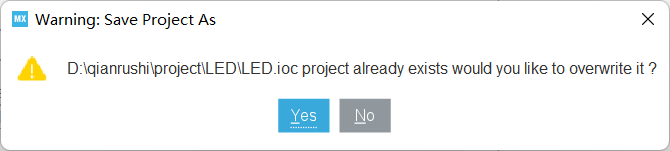
如果出现的不是上图所示界面,建议考虑一下是否是文件存放路径问题。

直接点击打开工程,选择打开方式为Clion即可回到CLion界面。
4、配置CLion工程文件
回到CLion中,会弹出以下窗口

选择“stm32f103c8_blue_pill.cfg”,这里每个人的顺序可能不一样,有点难找千万别选错了。
注:可能有些小伙伴回到CLion界面以后,没有弹出该窗口。建议大家点击“Core”->“Src”->“main.c”,找到主函数,此时应该就可以弹出该窗口了,如果还没有的话建议回到CubeMX重新生成一遍代码即可。
现在咱们的工程基本配置完毕,由于我们需要点灯,所以我们要在main.c文件的while循环中添加闪灯代码:
while (1)
{
/* USER CODE END WHILE */
HAL_GPIO_WritePin(GPIOC, GPIO_PIN_13, GPIO_PIN_SET);
HAL_Delay(500);
HAL_GPIO_WritePin(GPIOC, GPIO_PIN_13, GPIO_PIN_RESET);
HAL_Delay(500);
/* USER CODE BEGIN 3 */
}
紧接着点击咱们右上角的“小榔头”进行编译
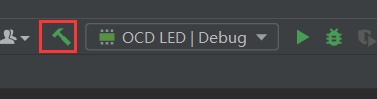
编译后无报错则成功

由于我没有ST-link,所以借助FlyMCU进行烧录,打开FlyMCU找到咱们存储工程的文件夹,点击cmake-build-debug就可以看到hex文件
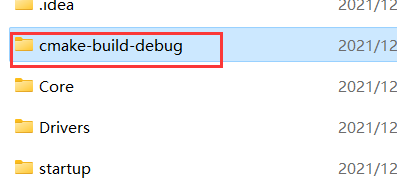
五、效果展示

大家可以看到PC13上的LED小灯一直都在闪烁,实验完成!
六、总结
其实CLion的安装过程和环境配置真的很方便的,参考的博客也写得很详细,每一步都有参考,但是在该过程中一定要仔细,否则会出一些意想不到的错误。我在实验的过程中出现了许多状况,最离谱的是我在CubeMX中无法反过去打开CLion,回到CLion中虽然ioc文件已经更新了,但是那个“小锤子”一直是灰色的一直无法编译,由于网上的关于这方面的资料真的太少了,所有我能看的文献都已经试过了,就连JB官方的英文反馈我都去看了,依然没有解决问题。并且在寻找解决方案的过程中我尝试求助过老师,但是老师屁都不放一个,真的快把我搞崩溃了,整整通宵搞了两天,无数次重装与配置。知道写这篇博客的时候,切屏的过程中那个小锤子竟然亮了!喜极而泣!
最后,我在实验过程中真的踩了很多坑,希望大家能吸取我的教训遇到什么问题都可以给我留言,帮大家看一看。
参考资料
CLion2021 的详细安装并基于 CLion 实现 stm32F103 点亮 LED
arm-none-eabi-gcc下载
OpenOCD下载
